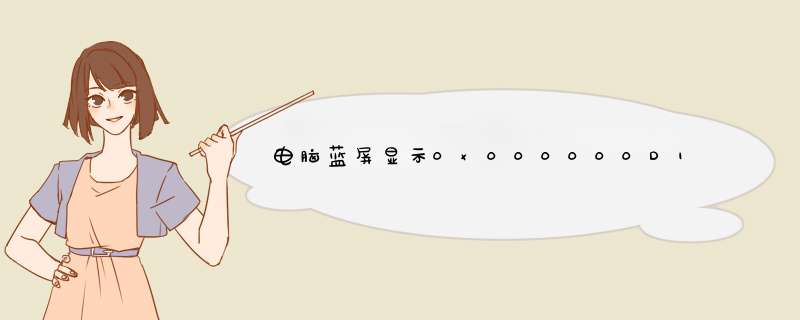
0x000000D1错误表示硬件设备的驱动程序遇到了问题。这个错误一般是因为硬件设备驱动程序存在BUG或安装不正确引起的。
如果遇到0x000000D1错误,建议检查一下完整的蓝屏故障提示,看看有没有提到引起错误的具体是哪个文件,如果在蓝屏故障提示中看到某驱动程序的文件名,则表示相应的驱动程序存在BUG或安装不正确。
例如,假设引起0x000000D1蓝屏故障的文件名为NV4.SYS或者nvlddmkm.sys,则可能是nVIDIA Geforce显卡驱动程序引起的问题;
假设引起0x000000D1蓝屏故障的文件名为ACPI.SYS,则可能是ACPI高级电源选项驱动程序引起的问题,等等。
RtkHDAud.sys是声卡驱动程序引起的蓝屏,
wimfilter.sys是腾讯游戏反外挂驱动
ndis.sys是网卡驱动,athw.sys是无线网卡驱动程序
viahduaa.sys是VIA的声卡驱动程序,建议去官网下载正确的声卡驱动,重新安装声卡驱动程序。
原因
错误更新显卡驱动
错误安装或更新显卡驱动后导致电脑蓝屏故障也是主要原因之一。重启电脑按 F8 进入安全模式,在安全模式的控制面板添加删除中把显卡驱动删除干净:然后重启正常进入系统,重新安装显卡驱动或换另一个版本的显卡驱动。强烈推荐使用驱动人生安装或更新显卡驱动,对于部分对电脑了解不多的用户来讲,该软件最适合不过了,一键检测安装,根据用户的电脑型号与配置,推荐安装和电脑兼容的电脑驱动,有效防止用户错误 *** 作使显卡驱动安装错误导致电脑蓝屏故障。
电脑超频过度
超频过度是导致蓝屏的一个主要硬件问题。过度超频,由于进行了超载运算,造成内部运算过多,使 cpu 过热,从而导致系统运算错误。如果既想超频,又不想出现蓝屏,只有做好散热措施了,换个强力风扇,再加上一些硅胶之类的散热材料会好许多。另外,适量超频或干脆不超频也是解决的办法之一。对于多数用户来说一般都不会进行超频 *** 作,所以这点一般不实含态首用。
内存条接触不良或内存损坏
在实际的工作中笔者遇见最多的电脑蓝屏现象就是内存条接触不良(主要是由于电脑内部灰尘太多导致,老电脑常发生) 以及硬盘故障导致的电脑蓝屏居多。可尝试打开电脑机箱,将内存条拔出,清理下插槽以及搽干净内存条金手指后再装回去即可。如果问题没解决,确定是内存故障,更换内存条即可。
硬盘出现故障
硬盘出现问题也会导致电脑蓝屏,如硬盘出现坏道,电脑读取数据错误导致蓝屏现象,因为硬盘和内存一样,承载一些数据的存取 *** 作,如存取 / 读取系统文件所在的区域出现坏道,也会造成系统无法正常运行,导致系统或电脑蓝屏。首先检测硬盘坏道情况,如果硬盘出现大量坏道,建议备份数据更换硬盘。如果出现坏到比较少,建议备份数据,重新格式化分区磁盘,懂电脑硬盘的朋友还可以将坏到硬盘区进行隔离 *** 作。之后再重新安装系统即可。
安装的软件存在不兼容
如果电脑之前一直使用正常,在安装了某软件后频繁出现电脑蓝屏,有可能是因为软件不兼容,但这种情况一般很少发生。在确定此前电脑一直正常,安装该软件后常出现电脑蓝屏故障,建议卸载软件试试,如问题未能解决,则可能是其他原因。
电脑中病毒
些病毒木马感染系统文件,造成系统文件错误,或导致系统资源耗尽,也可能造成蓝屏现象的发生。建议重新启动电脑进行杀毒 *** 作,选用目前主流的杀毒软件查杀,如果遇到恶意病毒,建议系统还原或者重装系统。
电脑温度过高
电脑内部硬件温度过高也是电脑蓝屏现象发生比较常见的一种原因,温度过高主要以 cpu 与显卡,硬盘等做重要参考。如果出现电脑蓝屏而电脑内部温度很高,那么很可能就是散热不良导致电脑蓝屏,如果是 cpu 或显卡温度引起,那么开机看 cpu 风扇和显卡风扇是否正常转闭茄动,正常的话建议加强主机散热,比如添加机箱散热谈数等,如果是硬盘温度过高,则可能有硬盘故障,需要更换。
一旦遇上蓝屏,大多数的人都会以为Windows不行了,所以就瘫痪了,有罪魁祸首是Windows,或者Windows不够强悍、不够稳定的意思。要知道,每当有内核模式设备驱动程序或者子系统引发了一个非法异常,Windows就会面临这个艰难的抉择,虽然Windows最终还是选择了崩溃,但是这并不代表它就不能够忽略该异常,让设备驱动程序或者子系统继续往下执行。
其他原因
如电脑电源出现故障,导致供电不正常,导致经常死机等,还有的是电脑硬件不兼容,这种情况多数出现在新购买的组装电脑上,建议购买组装电脑去选择搭配均衡,兼容性好的硬件搭配。
Windows之所以要选择“亡我”,是因为它不知道该错误是否能被隔离出来从而不伤害系统的其它程序与数据,或者该组件将来是否能够恢复正常,而且Windows深知,这个异常更有可能来源于更深层的问题,比如由于内存的常规破坏(General Corruption),或者由于硬件设备不能正常工作。
允许系统继续运行可能导致更多的异常,而且,存储在磁盘或其他外设中的数据可能也会遭受破坏。Windows意识到,这样做的风险太大了,为了您的程序、数据安全与完整,为了将您的损失在第一时间减小至最低,Windows于是忍痛做出了自我牺牲。
当系统检测到引发崩溃的致命错误时,Windows自己执行崩溃函数“KeBugCheckEx”。该函数接受一个停止代码(STOP Code,也称为错误检查码“Bug Check Code”),以及四个根据停止代码来解释的参数(下文中会有图例)。
在调用KeBugCheckEx之后,首先该系统所有处理器上的所有中断将被屏蔽,然后系统将显示器切换到低分辨率的VGA图形模式(因为这是所有Windows平台显卡均支持的通用模式),绘制一个蓝色背景,然后显示此停止代码,并且后面紧跟一些对用户诊断错误有帮助的关键信息。
最后,KeBugCheckEx调用所有已注册的设备驱动程序错误检查回调函数(这种回调函数通过调用KeRegisterBugCheckCallback函数来注册),从而让这些驱动程序停止运行它们所支配的设备(有系统数据结构已经被破坏得太严重以至于蓝屏都显示不出来的可能性)。
1. 我的电脑声卡驱动安装不上了一、左击任务栏音量图标看是否点击成静音了,音量是否调到最小了。
二、检查声卡、音箱等设备是否毁坏,连接是否常。 三、安装声卡驱动。
(一)右击“我的电脑”----“属性”---“硬件”----“设备管理器”,展开“声音、视频和游戏控制器”,看前面有没有黄色的“?”,有,说明缺声卡驱动,没有,说明该声卡驱动不能正常使用,将其卸载重装。 (二)怎样知道声卡型号 不知道声卡型号一是看展开的“声音、视频和游戏控制器”下的声卡项,二是“开始”—“运行”—输入 dxdiag, 打开“DirectX诊断工具”—声音,从打开的界面中找。
(三)下载驱动软件 1、下载声卡驱动的网站不少,捷便的办法是,在综合大型网站主页扮竖,把你的声卡型号输入到“搜索”文本框中,按“搜索”按钮,从打开的界面中,选你要下载驱动的网站。 2、在打开的网站中,如果没有显示你要的驱动软件,你可以运用该网站搜索引擎搜索。
3、下载驱动软件要注意:一是品牌型号要对,二是在什么系统上便用,三是要看该驱动软件公布的时间。这样你下载的驱动软件才适合你用。
4、可多下载几个,挑着使。 (四)安装驱动的方法 1、下载的驱动软件一般有自动安装功能,打开后,点击即自动安装。
2、不能自动安装的,解压后备用,要记下该软件在磁盘中的具体路径,如D:\ ……\……。右击“我的电脑”----“属性”---“硬件”----“设备管理器”,打开“声音、视频和游戏控制器”,右击“声音、视频和游戏控制器” 下的?号声卡选项,选“更新驱动程序”,打开“硬件更新向导”,去掉“搜索可移动媒体”前的勾,勾选“从列表或指定位置安装”---“下一步”,勾选“在搜索中包括这个位置”,在下拉开列表框中填写要使用的声卡驱动文件夹的路径(D:\……\……---“下一步”,系统即自动搜索并安装你指定位置中的声卡驱动程序。
电脑没声音解决办法大全 一、查看任务栏音量图标,是否点击成静音了,音量是否调到最小了。 二、检查发音设备,耳机、音箱,各个接线连接是否正常,插口是否插对。
耳机音箱上是否正常工作。是否接通电源! 三、查看耳机音箱上的音量调解开关 是否调到了最小,或者静音。
四、检查windows自带的播放软件 RealPlayer 和 Windows media Player 的音量,,是否都调解成最小,或者静音! 五、检查BIOS声音设置选项。是否设置了声卡禁用! 详情参考 / 。
如果没有则可以用万能声卡驱动! 下载保存后,右击“我的电脑”----“属性”---“硬件”----“设备管理器”,打开“声音、视频和游戏控制器”,右击“声音、视频和游戏控制器”下的?号声卡选项,选“更新驱动程序”,打开“硬件更新向导”,去掉“搜索可移动媒体”前的勾,勾选“从列表或指定位置安装”---“下一步”,勾选“在搜索中包括这个位置”,在下拉开列表框中填写要使用的声卡驱动文件夹的路径……---“下一步”,系统即自动搜索并安装你指定位置中的声卡驱动程序。 相信应该该出音了吧,,如果还没有声音!!!估计就得换声卡了!。
2. 声卡驱动装不上导致电脑没声音怎么办
一、声卡控制面板设置 (部分声卡都会有这方便的问题,如:Realtek、via)
打开音频管理器——点击右侧插孔设置——勾选禁用前面板插孔检测——点击确定即可。
二、设备管理器声卡被禁用
打开计算机——点击管理——点击设备管理器——查看声音、视频和游戏控制器。检查声卡在设备管理器中有没有被禁用
解决方法:右键点击声卡查看,如果已被禁用则会有“启用”选项,点击启用即可。
三、声卡驱动安装不成功
声卡驱动安装不成功主要表现为以下两种。一般声卡厅旁大启局驱动正常的情况,通常设备管理器里会有“Realtek”“VIA”“IDT”等声卡品牌名称,缺少了前缀的这些品牌名称可能驱动安装不成功,还有一种就是常见声卡驱动出现的感叹号的情况。
解决方法:重新检测安装声卡驱动
下载安装最新版驱动人生6,打开软件并点击立即检测,根据提示进行修复或重新下载安装声卡驱动即可。
3. 电脑声卡驱动安装不了
一、检查声卡、音箱等设备是否毁坏,连接是否常,是独立声卡,取下声卡,用橡皮擦金手指,将声卡换一个插槽,再插紧。
二、右键单击“我的电脑”-“管理”-“服务和应用程序”-“服务”,在右窗格将Windows Audio有设为“自动”。
三、右击“我的电脑”-“属性”-“硬件”-“设备管理器”-展开“声音、视频和游戏控制器”-右击声卡-属性-常规-设备用法-选用“使用这个设备(启用)”-确定。
四、右击“我的电脑”-“属性”-“硬件”-“设备管理器”,展开“声音、视频和游戏控制器”,右击声卡—点选“更新驱动程序”,打开“硬件更新向导”--点选“自动安装软件(推荐)”-“下一步”,系统即自动搜索并安装—完成。
五、以上办法没成功,用驱动精灵装声卡驱动。
1、从网上驱动这家下载“驱动精灵2009”,下载后打开,点击“Dri……”解压安装。
2、开机上网,打开驱动精灵,在界面中选“驱动更新”,打开“智能识别硬件配置,自动匹配驱动程序并完成更新”界面。
3、点选”快速更新”,在界面左窗格中显示电脑中的硬件,勾选要更新驱动的硬件,如声卡,无,说明该机上没有该硬件,或该硬件已毁坏,换一个声卡;有,声卡,勾选,在中窗格“硬件信息”下显示此硬件设备名等情况,提示驱动是否需要更新,如提示“此驱动需要更新”时,勾选驱动版本,点击右下角“开始更新”,驱动精灵即自动从网上搜索下载适合的驱动安装包。
4、在“更新进度”框中显示驱动下载更新进度,下载安装后,问是否重启,选“是”,重启、更新完毕。
5、注意,以上 *** 作都要要在连网的情况下进行。如果用户过多,线路忙,安装受阻,可过一会打开驱动精灵再装。
六、换个独立声卡试试。
4. 电脑声卡驱动装不上去
电脑出现没有声音的问题,如开启电脑时无音,任务栏里的小喇叭不见了: 首先,电脑无音看似简单,其实有时问题比较复杂,既涉及到硬件方面的问题又涉及到软件方面的问题。
还有因突然死机导致声卡不发声、小喇叭消失的现象也较为常见。因此,要先查明原因,看是软件故障还是硬件故障,然后针对问题对症下药。
1)、检查声卡、连接线,以及音箱等设备是否连接正常。如果是中了病毒,就应该运行杀毒软件进行全面杀毒。
2)、打开控制面板添加新硬件下一步,待搜寻完毕后,点“否,我尚未添加此硬件”,点下一步后。在出现的对话框中,选中“单击完成,关闭无的计算机,重新启动来添加新硬件”。
注意这里说的是关机后再启动,而不是重新启动。一般来说,重新开机后问题能够得到解决。
3)、右击“我的电脑”、“属性”、“硬件”、“设备管理器”,打开“声音、视频和游戏控制器”有无问题,即看前面有没有出现黄色的“?”。如有,先将其卸载,再放入CD驱动盘,重新安装这个设备的驱动程序。
4)、如果“设备管理器”“声音、视频和游戏控制器”是就没有了声卡硬件,那只好查找你的声卡,包括集成声卡,型号一定要准确,在确认找到声卡后,再放入系统驱动盘,安装声卡驱动程序。 5)、有声音但不见小喇叭时,打开控制面板声音和视频设备音量,在“将音量图标放入任务栏”前打上对号,重启后任务栏里又有小喇叭了。
6)、无声音又无小喇叭时,打开控制面板添加与删除程序添加删除Windows组件,放入CD驱动盘,在“附件和工具”前打对号,点击“下一步”,系统会提示安装新硬件,按照提示进行安装即可。 7)、还不能解决问题,那只好重新安装系统和驱动程序,一切问题也会随之得到解决,但前提是各种硬件完好,软件没有冲突。
8)、当安装声卡驱动程序时出现“找不着AC晶片”提示,有可能是电脑中毒,或者是声卡即插即用松动,导致接触不良,还有可能是因违规 *** 作误删了声卡驱动程序,抑或是内部软件冲突。这就要针对不同的原因一步一步的进行解决。
用驱动精灵2008 Beta 3 未集成网卡驱动版(自动绐你驱动连接) 。
5. 声卡驱动按不上
声卡被限用,声卡没插接好或坏了,或声卡驱动没装好。
这么办:一、检查声卡、音箱等设备是否毁坏,连接是否常,是独立声卡,将声卡取下来,用橡皮擦金手指,清理主板插槽,再插上,插紧。二、把BIOS设置为出厂默认,取下主板电池将主板电池槽正负极对接放电,再将电池安上。
或启动电脑按住Del键进入BIOS设置主界面,打开“Integrated Peripherals(集成外围设备设置)”,在出现的窗口中找到声卡项AC97 Audio,将其设置为"Auto"或“Enabled",找到OnBoard AC97 Control,将其设置为“Enabled",按ESC退出,在BIOS主界面,选Save &ExitSetup,回车,打Y,保存退出。二、右键单击“我的电脑”--“管理”--“服务和应用程序”--“服务”,在右窗格将Windows Audio有设为“自动”。
三、右击“我的电脑”-“属性”-“硬件”-“设备管理器”,展开“声音、视频和游戏控制器”,右击声卡(下边那一串字符和数字就是你的声卡型号)—属性-常规-设备用法-选用“使用这个设备(启用)”-确定。如没显示声卡,是声卡没插好或坏了,换个独立声卡。
四、看在展开“声音、视频和游戏控制器”下的声卡,前面有黄色的“?”号,说明缺声卡驱动,有“!”号,说明机内的声卡驱动不适合使用。要记下声卡型号。
原声卡驱动不用删除,会在装新驱动时被覆盖;如果想删除,可右击声卡-属性-驱动程序-卸载-确定。 五、到驱动之家、中关村在线、华军等网站下载声卡驱动,下载驱动一要看型号,二要看适合不适合你的系统使用,三要看该驱动软件公布的时间,最新的未必适合使用,可多下载几个,挑着使。
六、下载的驱动软件一般有自动安装功能,打开后,点击即自动安装。 不能自动安装的,解压后备用,要记下该 软件在磁盘中路径,如D:\……\……。
打开“硬件更新向导”,去掉“搜索可移动媒体”前的勾,勾选“从列表或指定位置安装”---“下一步”,勾选“在搜索中包括这个位置”,在下拉开列表框中填写下载的声卡驱动文件夹的路径(如D:\……\……)---“下一步”,系统即自动搜索并安装你指定位置中的声卡驱动程序。 七、用驱动精灵装声卡驱动。
1、从网上驱动这家下载“驱动精灵2010”,下载后打开,点击“Dri……”解压安装。2、开机上网,打开驱动精灵2010,在”基本状态”界面中点击“驱动更新”右边的倒三角-选用”标准模式”,打开新窗口。
3、点选”推荐更新驱动”,下面显示可更新的硬件。4、选择要更新驱动的硬件,打“下载”。
5、显示下载进度,完成后,打“安装”。6、按提示要求安装,点击“完成”,重启。
7、注意,以上 *** 作都要要在连网的情况下进行。如果用户过多,线路忙,安装受阻,可过一会打开驱动精灵再装。
VIA主页上面去下载一或雹知个AC98的综合音频驱动包,就可以了。不知道型号拆机看一下主板。肆历是用哪一种型号的声卡。如VT8888或其它的衫消,下载相应的 *** 作系统的声卡驱动就OK了。欢迎分享,转载请注明来源:内存溢出

 微信扫一扫
微信扫一扫
 支付宝扫一扫
支付宝扫一扫
评论列表(0条)